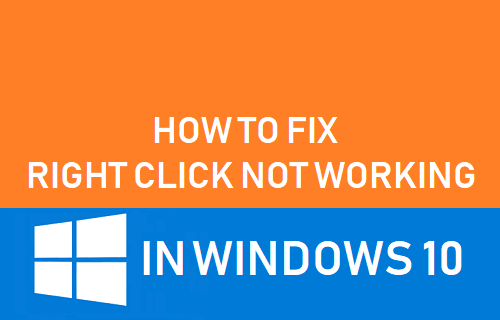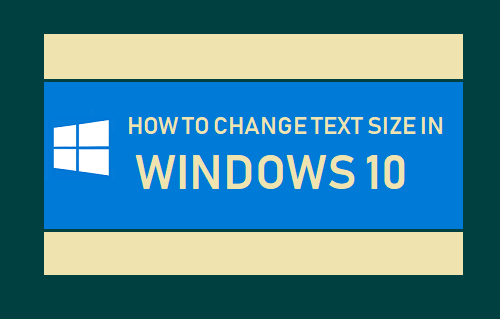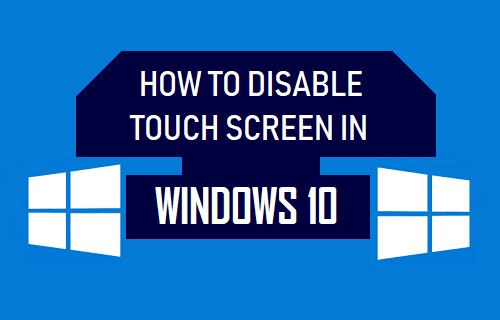¿Encuentra el cursor de texto demasiado delgado y el puntero del ratón difícil de detectar en la pantalla de su ordenador? La buena noticia es que puede ampliar fácilmente el cursor y cambiar el puntero del ratón en Windows 10.
Ampliar el cursor y cambiar el puntero del ratón en Windows 10
Dependiendo de su visión, es posible que el cursor parpadeante predeterminado de Windows 10 sea demasiado pequeño o delgado y difícil de encontrar fácilmente en la pantalla del equipo.
Como habrá notado, este problema se acentúa si el monitor LCD se ajusta a una resolución alta.
Sin embargo, es muy fácil configurar o ajustar el grosor del cursor parpadeante a un tamaño mayor para que sea más visible y fácil de localizar en la pantalla de su ordenador.
1. Cambiar el grosor del cursor en Windows 10
Siga los pasos que se indican a continuación para cambiar el grosor del cursor en Windows 10
1. Abra Configuración y haga clic en Facilidad de acceso.
2. En la siguiente pantalla, haga clic en Cursor & Pointer en el panel izquierdo. En el panel derecho, podrá cambiar el espesor del cursor moviendo el control deslizante hacia la derecha.
Cuando mueva el control deslizante a la derecha, verá que el cursor se engrosa o se agranda en las letras abc situadas a la izquierda del control deslizante.
2. Cambiar el tamaño y el color del puntero del ratón en Windows 10
El puntero del ratón predeterminado en Windows 10 es de color blanco con un borde negro.
Sin embargo, si tiene problemas para ver el puntero blanco del ratón, puede cambiar fácilmente el tamaño y el color del cursor en Windows 10 para que el puntero del ratón sea más prominente y más fácil de detectar en la pantalla.
1. Abra Configuración> haga clic en Facilidad de acceso.
2. En la siguiente pantalla, haga clic en Cursor & Pointer en el panel izquierdo. En el panel derecho, verá las opciones «Change Pointer Size» y «Change Pointer Colour».
Tamaño del puntero de modificación: Puede elegir entre 3 tamaños de punteros haciendo clic en las casillas.
Cambiar el color del puntero: La primera opción es el color predeterminado del puntero (que es blanco), la elección de la opción del medio hace que el puntero del ratón sea de color negro sólido.
Al hacer clic en la tercera opción, el puntero del ratón se vuelve de color negro y automáticamente se vuelve de color blanco cada vez que se mueve el cursor sobre objetos negros.